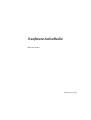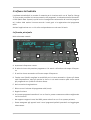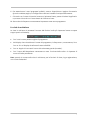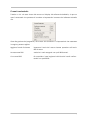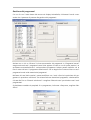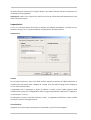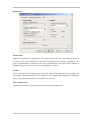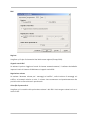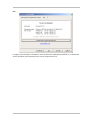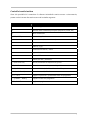Terratec ActiveRadio Manual IT Manuale del proprietario
- Tipo
- Manuale del proprietario

Il software ActiveRadio
Manuale italiano
Versione 12/07/05

4 Il software ActiveRadio
Il software ActiveRadio
Il software ActiveRadio è la centrale di comando per la ricezione radio con la TerraTec Cinergy
TV. Esso rende possibile la ricerca automatica dei programmi, la valutazione delle informazio-
ni RDS (Radio Data System) e quindi anche l'assegnazione automatica dei nomi dei program-
mi, l'ordine delle stazioni ricevute secondo i vostri gusti e la registrazione del programma
radio.
Avviate l'applicazione con un clic sulla corrispondente voce nel menù di avvio.
La finestra principale
Nella schermata normale
A
B
C
D
E
F
G
H
I
J
K
L
M
A Impostate la frequenza a mano.
B Si attiva la ricerca del prossimo programma. O in avanti o all'indietro nel campo di frequen-
za.
C Si avvia la ricerca automatica sull'intero campo di frequenza.
D Tramite Level (livello) scegliete la sensibilità per la ricerca automatica. Quanto più bassa
sarà l'impostazione, tanto più precisa la ricerca. In tal modo verranno però anche trovati
più programmi con qualità di ricezione ridotta.
E Avvia e termina la registrazione.
F Riduce a zero il volume del programma radio (muto).
G Regola il volume.
H Se ricevete programmi stereofonici con un fruscio, potete commutare su Mono migliorando
così la ricezione.
I Non appena vengono ricevuti dati RDS, potete salvarli con un clic su questo pulsante.
J Potete assegnare agli appositi tasti i vostri programmi preferiti potendoli così raggiungere
velocemente.

Il software ActiveRadio 5
K Per memorizzare i vostri programmi preferiti, avete a disposizione 6 pagine di memoria.
Quando cambiate pagina, la configurazione dei tasti cambierà corrispondentemente.
L Cliccando con il tasto sinistro del mouse sul pulsante Power, potete chiudere l'applicazio-
ne, mentre cliccando con il tasto destro la ridurrete a icona.
M Store salva la frequenza correntemente impostata come nuovo programma.
La vista in miniatura
La vista in miniatura vi permette l'accesso alle funzioni radio più importanti senza occupare
troppo spazio sul desktop.
• Con i tasti cursore potete scegliere il programma.
• Nel display viene visualizzato il nome del programma, la frequenza e, se trasmessa, l'ora.
Con un clic sul display visualizzate il testo radio RDS.
• Con un doppio clic tornate di nuovo alla schermata grande (normale).
• Con il tasto dell'altoparlante commutate su muto il volume della radio e lo riportate di
nuovo al livello precedente.
Nota: quando vi trovate nella vista in miniatura, per le funzioni di timer, log o registrazione,
non ci sono limitazioni.

6 Il software ActiveRadio
Le informazioni del display
Qui di seguito si trova una spiegazione delle informazioni del display.
A
B
C
D
E
F
G H
J
K
L
I
M
A Mostra, a seconda dell'impostazione, il nome ricevuto tramite RDS o il nome che avete
assegnato.
B Mostra la pagina di memoria correntemente usata.
C Mostra il genere della trasmissione. Esistono 15 diversi generi di trasmissioni. Non tutte le
stazioni trasmettono però il corrispondente segnale.
D Qui viene visualizzato il testo radio.
E Qui si vede se viene irradiato un programma musicale o un programma puramente vocale.
F Questa spia si accende quando vengono ricevuti segnali RDS.
G AFC (Automatic Frequency Control) compare se per una frequenza impostata il sintonizzato-
re riconosce un programma.
H Spia per le informazioni sul traffico Questa spia ha tre stati: a) spenta - il programma non
trasmette informazioni sul traffico. b) Send – Il programma trasmette informazioni sul traf-
fico ma non in questo momento. c) Active – Il programma sta trasmettendo informazioni
sul traffico.
I Stereo indica se il programma viene ricevuto in stereo.
J Ogni minuto viene trasmesso il segnale di data e ora RDS. L'orario trasmesso viene visua-
lizzato sul display. Quando è stato ricevuto un segnale orario RDS, potete aggiornare l'ora-
rio di sistema automaticamente tramite il menù contestuale. Nelle opzioni RDS può essere
inoltre impostato il controllo automatico dell'orario di sistema. (non tutte le stazioni tra-
smettono il segnale di orario e data)
K Si accende quando è stata attivata la ricerca automatica dei e questa sta ancora cercando
programmi.
L LOG si accende se è stata attivata la funzione LOG tramite il menù contestuale.
M Il grafico dell'intensità del segnale visualizza la qualità di ricezione del programma corren-
temente impostato.

Il software ActiveRadio 7
Il menù contestuale
Tramite un clic col tasto destro del mouse sul display del software ActiveRadio, si apre un
menù contestuale che permette di accedere a impostazioni avanzate del software ActiveRa-
dio.
Oltre alla gestione dei programmi, all'accesso allo Scheduler e a impostazioni che tratteremo
in seguito, potete scegliere
Aggiorna l'orario di sistema impostare l'orario del vostro sistema operativo sull'orario
RDS ricevuto.
Accetta nome RDS sostituire i nomi assegnati con quelli RDS trovati.
Cerca nomi RDS far controllare i nomi registrati nella lista dei canali confron-
tandoli con quelli RDS.

8 Il software ActiveRadio
Gestione dei programmi
Con un clic con il tasto destro del mouse sul display ActiveRadio, richiamate il menù conte-
stuale che vi permette di passare alla gestione dei programmi.
Avviate con un clic su “Ricerca” la ricerca automatica dei programmi. In “Programmi trovati”
vengono elencati tutti i programmi trovati. Non appena cliccate su una di queste stazioni, ne
ascolterete automaticamente il corrispondente programma. Adesso potete trasferire con la
freccia verso sinistra < il programma selezionato o con la doppia freccia verso sinistra << tutti i
programmi trovati nella memoria dei programmi.
Nell'area dei tasti delle stazioni, potete modificare con i tasti a freccia la posizione del pro-
gramma in questione nell'elenco. Se volete eliminare determinati programmi, selezionateli e
cliccate alla fine su “Rimuovi selezionati” o scegliete “Rimuovi tutto” per eliminare tutti i tasti
programmati.
Se desiderate cambiare le proprietà di un programma, cioè nome e frequenza, scegliete “Mo-
difica”.

Il software ActiveRadio 9
La stessa finestra compare se si sceglie “Nuovo”. Qui potete adesso indicare la frequenza e il
nome del vostro programma.
Importante!: notare che la precisione della ricerca viene influenzata dall'impostazione Level
della finestra principale.
Impostazioni
Con un clic col tasto destro del mouse sul display del software ActiveRadio, o tramite la com-
binazione di tasti Ctrl + O, potete adattare le impostazioni dell'applicazione.
Impostazioni
Volume
Se nel proprio sistema ci sono più schede audio installate, impostare nel “Mixer Windows” la
scheda audio alla quale avete collegato la Cinergy. (Line-Out della Cinergy viene collegata a
Line-In della scheda audio).
Il programma non è purtroppo in grado di stabilire in modo univoco quale ingresso della
scheda audio usiate per il collegamento della Cinergy. Normalmente impostate in “Regolazio-
ne volume per” “Line-In”.
Se disattivate l'opzione “Alla fine attivare il muto”, il programma radiofonico rimane udibile
anche alla chiusura dell'applicazione.
Visualizzazione
Scegliere qui se deve essere visualizzato il nome RDS o quello da voi assegnato.

10 Il software ActiveRadio
Registrazione
Scheda audio
Scegliere in “Periferica di registrazione” la vostra scheda audio. Ciò è normalmente necessa-
rio solo se ci sono più schede audio o periferiche di registrazione installate. Scegliete in “Sor-
gente di registrazione” l'ingresso audio della scheda sonora alla quale avete collegato la
Cinergy. Normalmente questa viene contrassegnata con “Line-In”.
Formato
Tutte le impostazioni del formato determinano la qualità della registrazione da eseguire. Se
ad esempio desiderate masterizzare in seguito su CD, scegliete per Frequenza di campiona-
mento, 44100, per Canali, Stereo e per Risoluzione, A 16 bit.
Salva registrazioni in
Scegliete qui la cartella nella quale volete salvare le vostre registrazioni.

Il software ActiveRadio 11
RDS
Regione
Scegliere qui il tipo di sistema dei dati della vostre regione (Europa/USA).
Segnale orario RDS
Se attivate l'opzione “Aggiorna l'orario di sistema automaticamente”, il software ActiveRadio
imposta l'orario di sistema di Windows sul segnale orario RDS.
Regolazione volume
Se attivate “Aumenta volume per i messaggi sul traffico”, nella ricezione di messaggi sul
traffico, ad esempio relative a code, il volume viene aumentato corrispondentemente alla
posizione del cursore a destra in percentuale.
Salva file di protocollo in
Scegliere qui la cartella nella quale volete salvare i dati RDS. I dati vengono salvati solo se si
attiva il LOG.

12 Il software ActiveRadio
Info
La pagina Info visualizza informazioni sulla versione del software ActiveRadio e, se dovessero
esserci problemi, dati importanti per il nostro supporto tecnico.

Il software ActiveRadio 13
Controllo tramite tastiera
Oltre alla possibilità di comandare il software ActiveRadio tramite mouse o telecomando,
potete anche ricorrere alla tastiera secondo la tabella seguente:
Tasti Funzione
F1 Richiama la guida
F2 Modifica della schermata principale (frequenza, nome, ora)
F3 Menù contestuale
F4, ESC, ALT-F4 Chiudere l'applicazione
F5 Ridurre a icona (vista in miniatura)
F8 Info
L Livello (1,2,3,4)
S Commutazione stereo / mono
R Registrazione
M Muto on/off
+ / - Volume più alto / più basso
< / > (tasti a freccia) Ridurre/aumentare la frequenza di 50 kHz
ALT < / ALT > Ridurre/aumentare la frequenza di 500 kHz
HOME / FINE Passare all'inizio / alla fine della scala di frequenza
^ / v (tasti a freccia) Ricerca in avanti / all'indietro
ALT ^ / ALT v Scegliere il prossimo / precedente tasto dei programmi
0 .. 9, NUM 0 .. NUM 9 Scegliere il tasto dei programmi
PGSU / PGGIÙ Scegliere la pagina
-
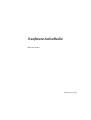 1
1
-
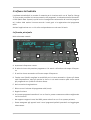 2
2
-
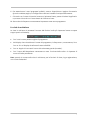 3
3
-
 4
4
-
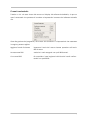 5
5
-
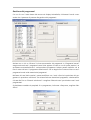 6
6
-
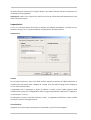 7
7
-
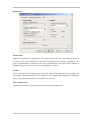 8
8
-
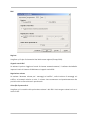 9
9
-
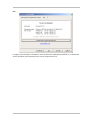 10
10
-
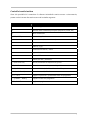 11
11
Terratec ActiveRadio Manual IT Manuale del proprietario
- Tipo
- Manuale del proprietario
Documenti correlati
-
Terratec Cinergy200TV Manual Software IT Manuale del proprietario
-
Terratec Manual Cinergy400USB IT Manuale del proprietario
-
Terratec TValueRadio Manual IT Manuale del proprietario
-
Terratec DMX Manual IT Manuale del proprietario
-
Terratec Cinergy400TVmobile Manual Scheduler IT Manuale del proprietario
-
Terratec TERRATV Manuale del proprietario
-
Terratec Cinergy T USB XS Manual Software IT Manuale del proprietario
-
Terratec Cinergy200USB Manual IT Manuale del proprietario